CaptureScreen는 사용하기 쉬운 :
상황에 맞는 메뉴 액세스를 마우스 오른쪽 버튼으로 클릭합니다. 이동 및 크기 창을 원하는 위치로, 화면의 영역 캡처, 또는 화면 전체 캡쳐에 대해 "전체 화면"명령의 "캡처"명령을 선택합니다. "저장"명령을 사용하여 캡처를 저장; PNG 형식 (기본적으로) 완벽한 결과를 제공합니다. "삭제"명령은 캡처를 지 웁니다.
쉽게 캡쳐 화면 부를 조작, 예를 들면, 두 개의 텍스트 또는 이미지를 비교할 수있다.
"모두 표시"명령은 전체 메뉴의 모든 명령을 보여줍니다.
CaptureScreen 고급 옵션이 포함되어 있습니다 :
"미리보기 ..."명령을 사용하면 (2 방법과) 캡처의 축소 (또는 확대)를 저장할 수 있습니다. 이미지 효과 (밝게, 어둡게, 그레이 스케일, 반전, 대비, 색상, RGB ...) 및 특수 효과 (선택적 그레이 스케일, 투명 색상, 환각, B / W 스케치, 컬러 엠 보스는 ...) "효과를 사용할 수 있습니다 "메뉴를 선택합니다. 다단계 실행 취소 및 다시 실행도 가능합니다.
CaptureScreen는 기본적으로 이미지 편집기 인 경우함으로써, 두 번 클릭, 당신 열고 이미지 저장 캡처를 편집 할 수 있습니다. "추가 명령"메뉴에서, 당신은 혼합 및 이미지 캡처를 병합, "열기와 혼합"또는 "캡처와 믹스"명령을 사용할 수 있습니다.
"투명 모드"명령 창 투명성 이미지를 유지 : 당신이 추적 종이처럼 캡처를 사용할 수 있습니다. "테두리 모드"명령을 사용하면 윈도우의 테두리를 숨길 수 있습니다; 당신은 합성 사진을 만들기 위해 예에 의해 CaptureScreen의 여러 인스턴스를 열 수 있습니다. 모든 이미지 효과는 "선택 모드"를 선택 사각형에서 사용할 수 있습니다.
"CaptureScreen 옵션"(단축키는 메뉴의 경우, "테두리 모드", 투명성, 지연 시간, JPG 품질 ...에 실행 명령)는 사용자 설정을 설정하고 저장할 수 있습니다. "JPG 화질"옵션은 (JPG / JPEG 포맷으로 저장) 된 이미지의 파일 크기를 줄일 수있다. 응용 프로그램을 닫을 때 설정하고 자동으로 텍스트 파일에 저장됩니다,
이 릴리스의 새로운 기능 : 있습니다.
버전 2.0.4396에 의해 CaptureScreen와 지금 열 수를 두 번 클릭 (또는 윈도우의 국경없는) 이미지입니다. 다단계 실행 취소 및 다시 실행을 사용할 수 있습니다. 미리보기 이미지를 얻을 수있는 더 좋은 방법은이 버전에서 사용할 수 있습니다. 단축키 목록 (사용자 정의) CaptureScreen을 닫을 때 저장됩니다
요구 사항 :.
.NET Framework 2.0을
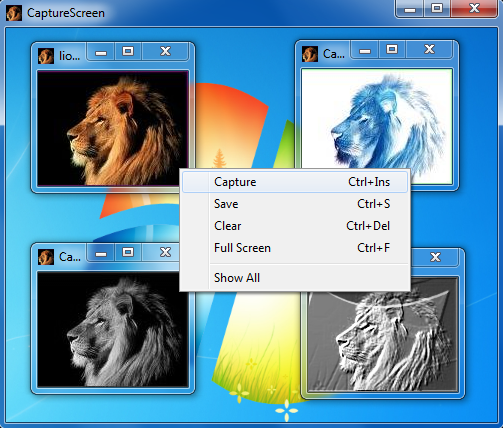

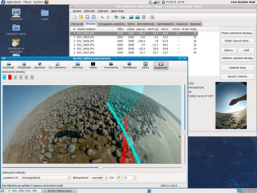
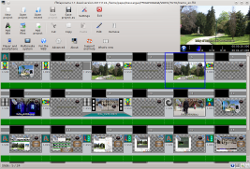
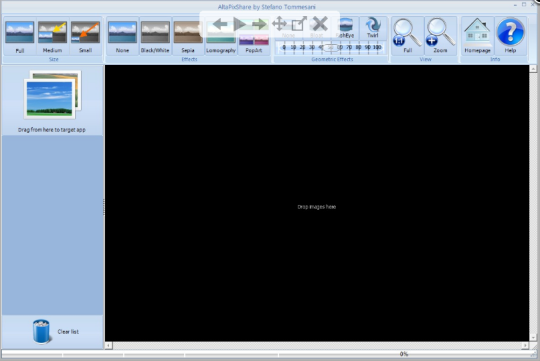
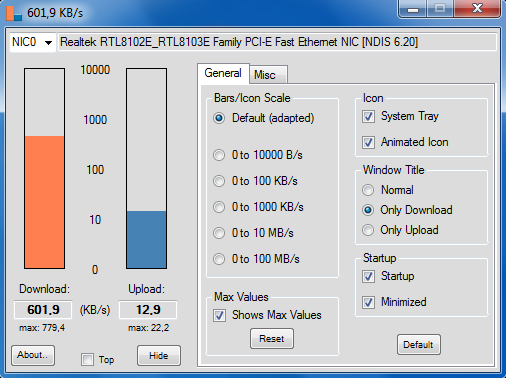
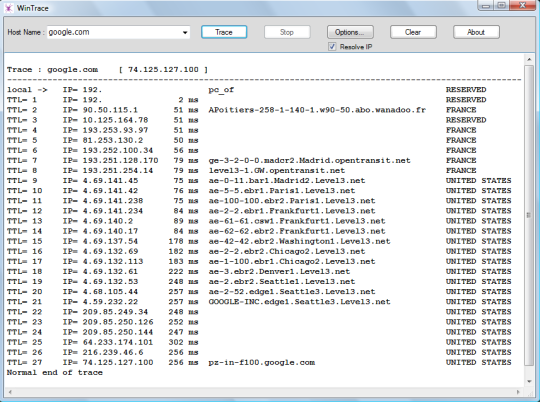
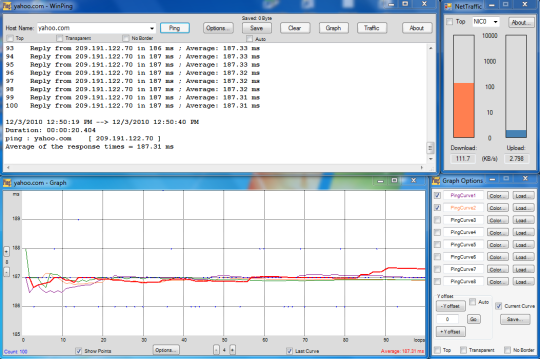
댓글을 찾을 수 없습니다